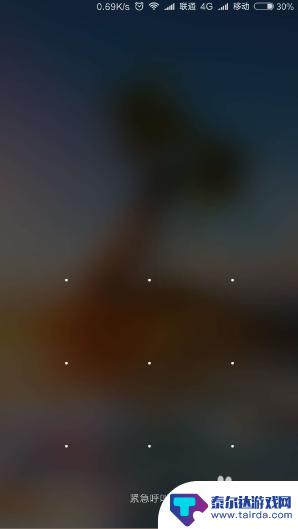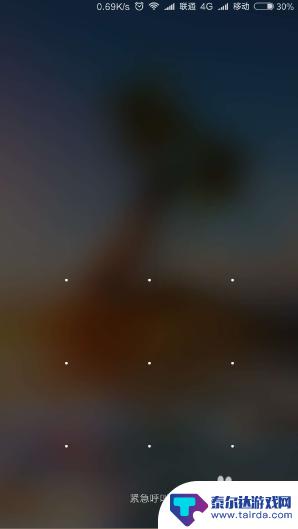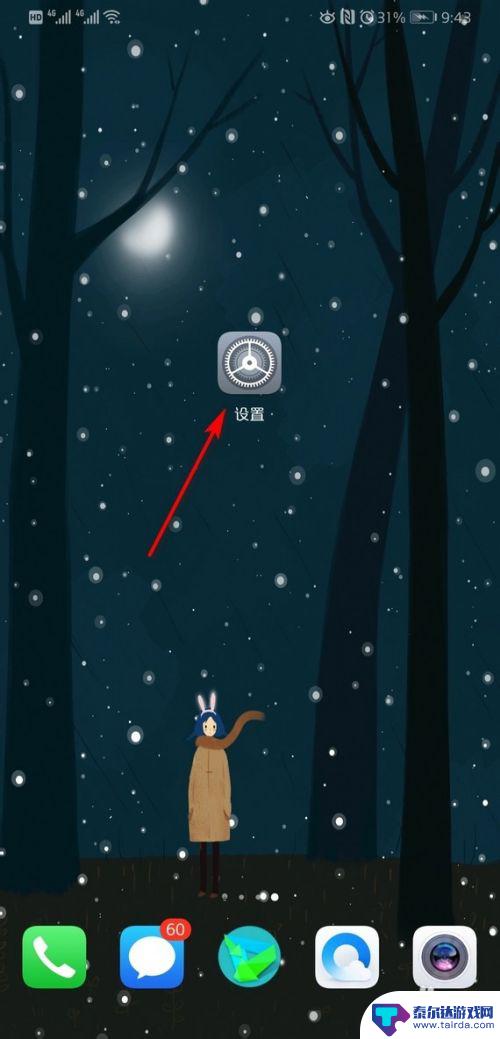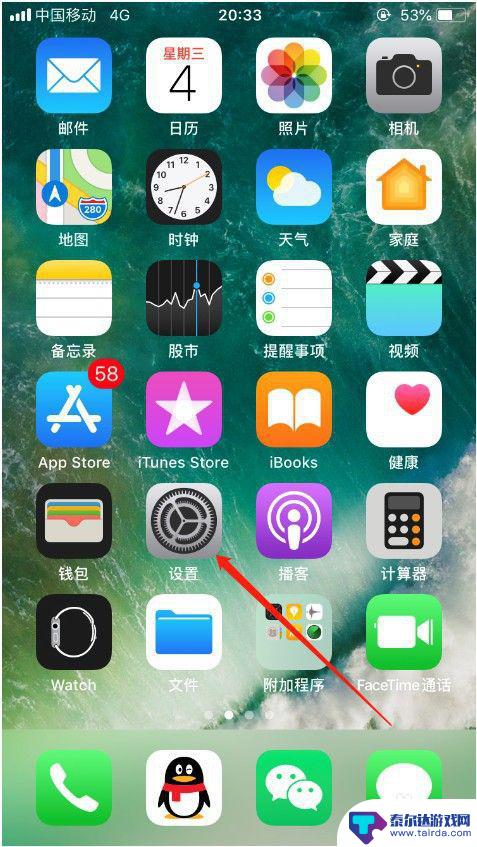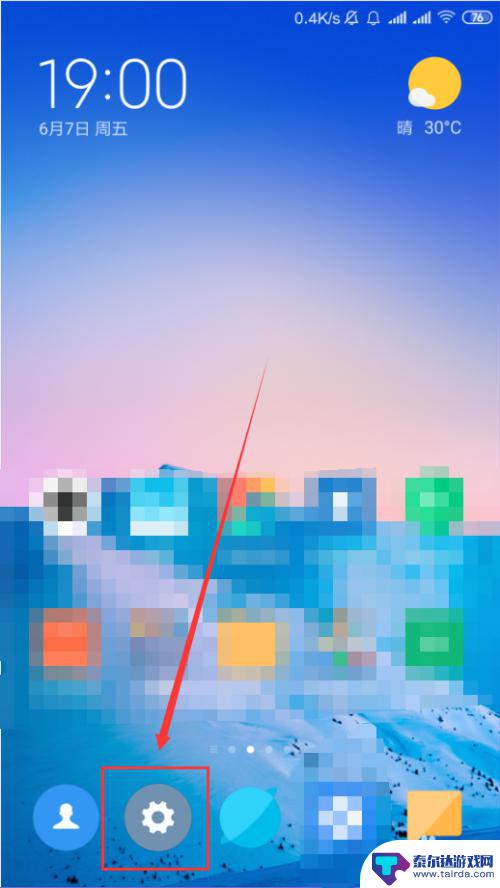怎么样解除手机锁屏密码 取消手机锁屏密码步骤
怎么样解除手机锁屏密码,在日常生活中,手机已成为我们不可或缺的通信工具和娱乐伴侣,有时候我们会忘记自己设置的手机锁屏密码,这无疑给我们带来了不便。该如何解除手机锁屏密码呢?取消手机锁屏密码的步骤是什么呢?接下来我们将为大家介绍一些简单实用的方法,帮助您轻松解除手机锁屏密码,让您的手机使用更加便捷。无论是忘记密码还是想要更改密码,这些方法都能帮助您轻松应对各种情况。让我们一起来了解一下吧!
取消手机锁屏密码步骤
方法如下:
1.输入你的锁屏密码,打开手机到桌面。

2.在手机桌面中找到“设置”,点击打开。

3.在“设置”页面中找到“指纹、面部与密码”选项,点击打开。
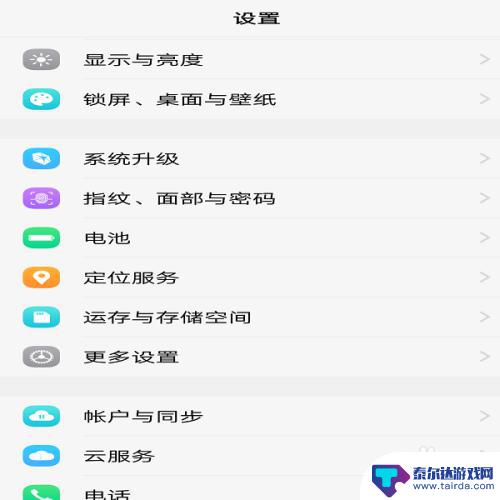
4.打开之后,点击“关闭锁屏密码”选项。
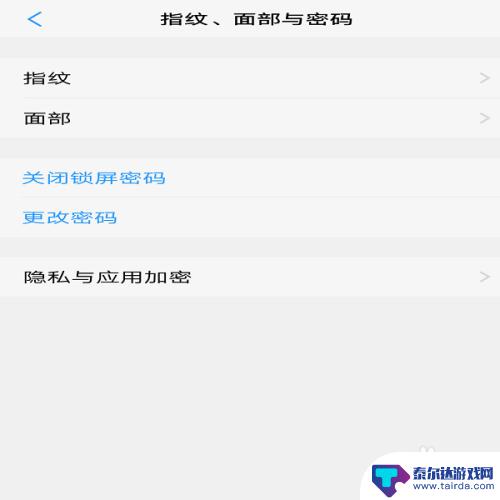
5.点击之后会出来询问是否继续的询问,仔细阅读之后点击“继续”。
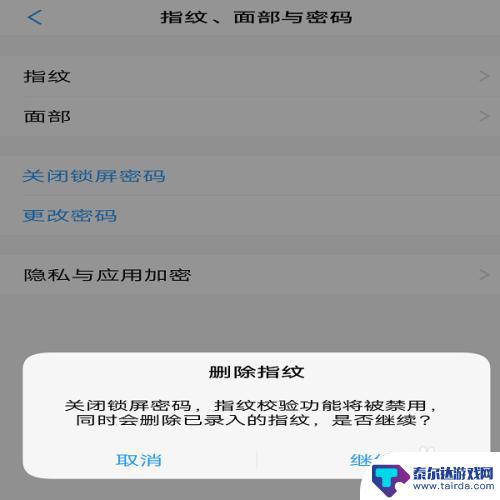
6.然后输入你现在所使用的锁屏密码。
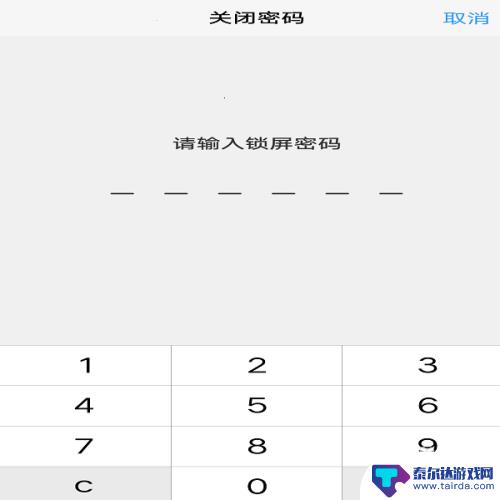
7.密码输入正确,验证身份之后就取消锁屏密码啦。
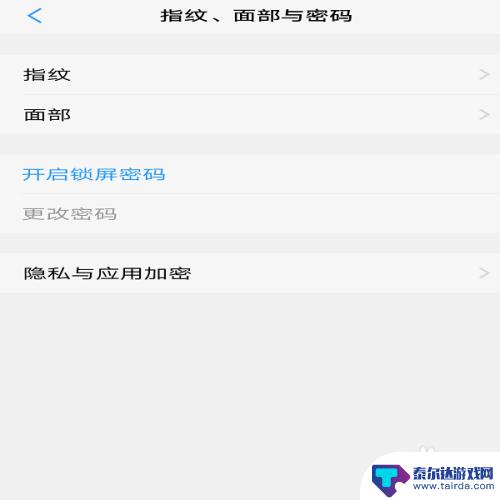
以上就是如何解除手机锁屏密码的全部内容,如果遇到相同问题,您可以参考本文中介绍的步骤进行修复,希望对您有所帮助。
相关教程
-
取消手机密码怎么操作步骤 如何在手机上取消锁屏密码
在手机上设置密码锁屏可以有效保护个人隐私和数据安全,但有时候也会因为频繁输入密码而感到麻烦,如何在手机上取消锁屏密码呢?取消手机密码的操作步骤其实并不复杂,只需要在手机设置中找...
-
如何关闭oppo手机锁屏 oppo手机如何取消锁屏密码
关闭oppo手机锁屏的方法有很多种,比如取消锁屏密码、指纹识别等,如果想取消oppo手机的锁屏密码,只需进入手机的设置界面,找到安全与隐私选项,然后选择屏幕锁定密码进行操作即可...
-
手机设置了开机密码怎样才能解除 手机锁屏密码如何取消
手机已经成为人们生活中不可或缺的一部分,为了保护个人隐私和数据安全,很多人都会设置开机密码和锁屏密码。有时候我们可能会忘记密码或者不再需要设置密码,那么如何解除手机的开机密码和...
-
怎么取消华为手机的锁屏密码 华为手机如何关闭锁屏密码
在日常生活中,我们经常会设置手机的锁屏密码来保护个人隐私和数据安全,但有时候我们可能会忘记密码或者想要取消锁屏密码,特别是对于华为手机用户来说,取消锁屏密码并不是一件困难的事情...
-
苹果的手机密码怎么消除 如何在苹果手机上删除锁屏密码
苹果的手机密码怎么消除,如今,苹果手机已成为人们生活中必不可少的通信工具之一,有时候我们可能会遇到一些烦恼,例如忘记了手机的锁屏密码,不知道如何解锁。如何消除苹果手机的密码呢?...
-
怎样取消小米手机锁屏密码 小米手机如何取消锁屏密码
小米手机是目前市面上非常受欢迎的智能手机品牌之一,其安全性也备受用户关注,在日常使用中我们可能会设置锁屏密码来保护手机数据的安全性,但有时候也会因为各种原因而需要取消锁屏密码。...
-
怎么打开隐藏手机游戏功能 realme真我V13隐藏应用的步骤
在现如今的智能手机市场中,游戏已经成为了人们生活中不可或缺的一部分,而对于一些手机用户来说,隐藏手机游戏功能可以给他们带来更多的乐趣和隐私保护。realme真我V13作为一款备...
-
苹果手机投屏问题 苹果手机投屏电脑方法
近年来随着数字化技术的飞速发展,人们对于电子设备的需求也越来越高,苹果手机作为一款备受欢迎的智能手机品牌,其投屏功能备受用户关注。不少用户在使用苹果手机投屏至电脑时遇到了一些问...
-
手机分屏应用顺序怎么调整 华为手机智慧多窗怎样改变应用顺序
在当今移动互联网时代,手机分屏应用已经成为我们日常生活中必不可少的功能之一,而华为手机的智慧多窗功能更是为用户提供了更加便利的操作体验。随着应用数量的增加,如何调整应用的顺序成...
-
手机录像怎么压缩 怎样压缩手机录制的大视频
现随着手机摄像功能的不断强大,我们可以轻松地用手机录制高清视频,这也带来了一个问题:手机录制的大视频文件占用空间过大,给我们的手机存储带来了压力。为了解决这个问题,我们需要学会...